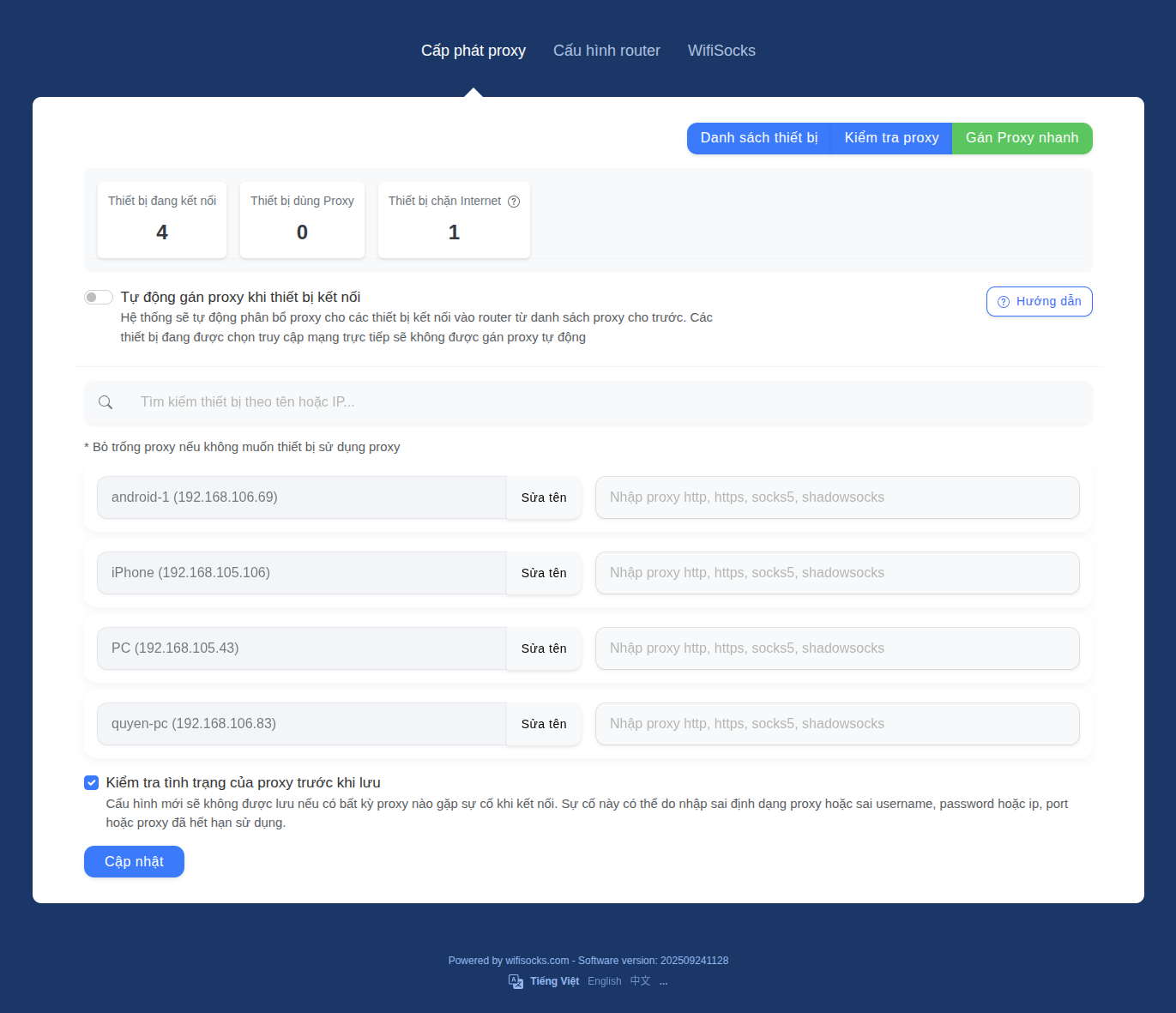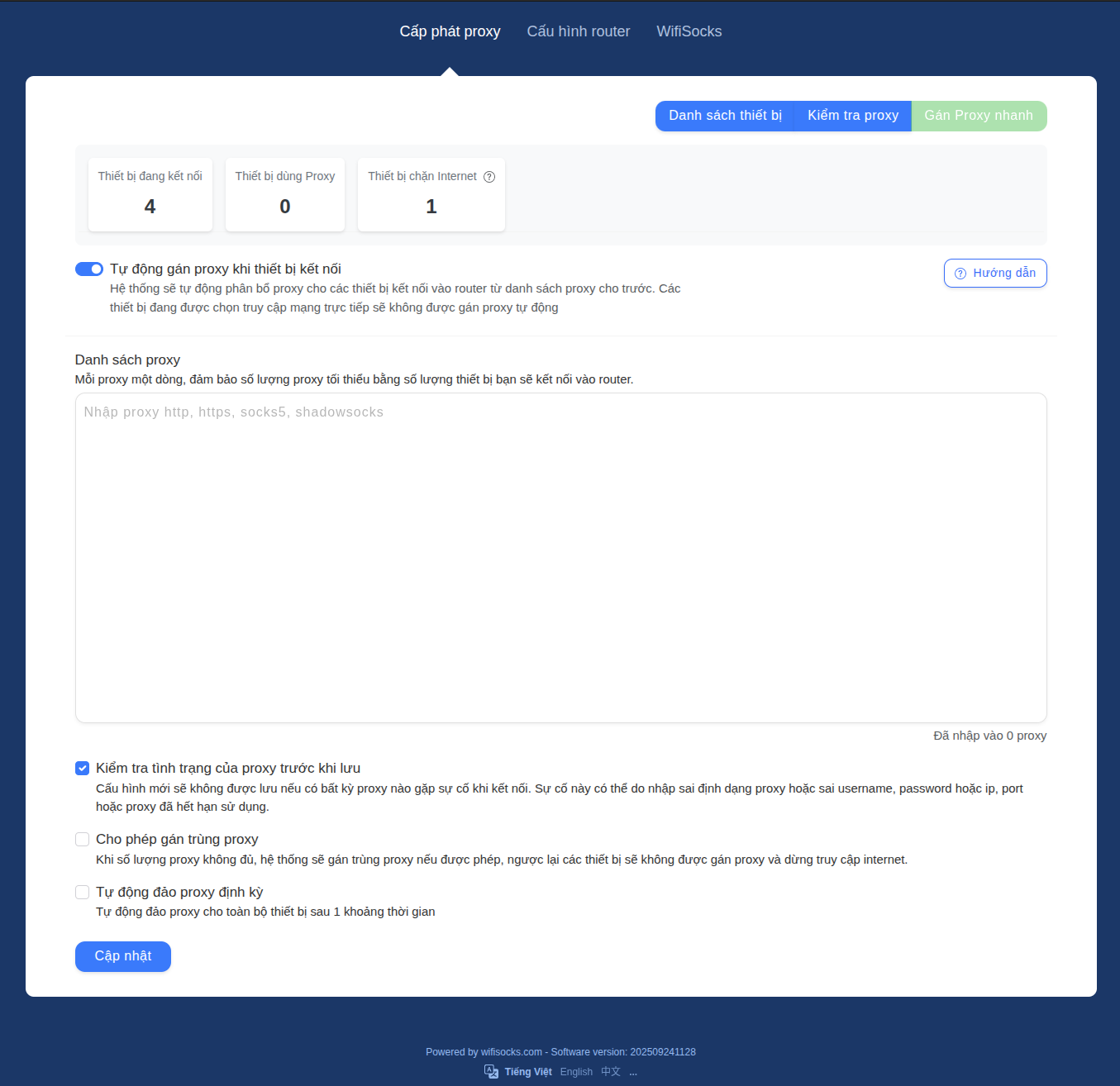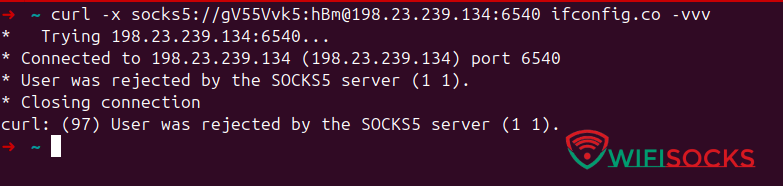Cấp phát proxy cho thiết bị
WifiSocks có 2 cách để gán proxy socks5 trên router cho thiết bị là thủ công và tự động.
1. Các loại proxy được hỗ trợ
WifiSocks hỗ trợ các loại proxy Socks5, HTTP, HTTPS, ShadowSocks.
2. Định dạng proxy
HTTP/HTTPS Proxy
- Cách nhập:
http://hoặchttps://+ địa chỉ IP + cổng - Có tài khoản: Thêm
tên_đăng_nhập:mật_khẩu@trước địa chỉ IP - Ví dụ:
- Không cần đăng nhập:
https://192.168.1.100:443 - Có đăng nhập:
http://user:[email protected]:8080
- Không cần đăng nhập:
SOCKS5 Proxy
- Cách nhập:
socks5://+ địa chỉ IP + cổng - Có tài khoản: Thêm
tên_đăng_nhập:mật_khẩu@trước địa chỉ IP - Ví dụ:
- Không cần đăng nhập:
socks5://192.168.1.100:1080 - Có đăng nhập:
socks5://vipuser:[email protected]:1080
- Không cần đăng nhập:
ShadowSocks Proxy
Ba cách nhập proxy ShadowSocks:
-
Định dạng đơn giản:
ss://method:password@ip:port- Ví dụ:
ss://aes-256-gcm:[email protected]:8388
-
Mã hóa Base64 (phương thức + mật khẩu):
ss://BASE64(method:password)@ip:port- Ví dụ:
ss://[email protected]:8388
-
Mã hóa Base64 (toàn bộ thông tin):
ss://BASE64(method:password@ip:port)- Ví dụ:
ss://YWVzLTI1Ni1nY206cGFzc3dvcmRAMTkyLjE2OC4xLjEwMDo4Mzg4
- Các phương thức được hỗ trợ:
aes-128-gcm,aes-192-gcm,aes-256-gcm,chacha20-ietf-poly1305,xchacha20-ietf-poly1305
3. Cấp phát proxy thủ công
Tính năng này cho phép bạn chủ động phân bổ proxy cho từng thiết bị đang kết nối với Proxy Router WifiSocks. Tại trang quản trị, bạn sẽ thấy danh sách đầy đủ các thiết bị. Để gán proxy cho một thiết bị, hãy nhập thông tin proxy vào ô tương ứng và nhấn “Cập nhật”.
WifiSocks sẽ tự động kiểm tra tính hợp lệ của proxy. Nếu proxy không hoạt động hoặc định dạng nhập vào không đúng, hệ thống sẽ thông báo lỗi để bạn cập nhật lại.
4. Cấp phát proxy tự động
- Nhập danh sách proxy: Nhập danh sách các proxy vào Router WifiSocks. Số lượng nên giới hạn trong khoảng dưới 1000 proxy để tiết kiệm bộ nhớ cho Router WifiSocks.
- Cơ chế họat động: Khi thiết bị kết nối, chúng sẽ được cấp một proxy ngẫu nhiên từ danh sách trên. Khi một thiết bị ngắt kết nối, proxy đang cấp phát cho thiết bị đó sẽ được thu hồi và sẽ được cấp phát cho các thiết bị khác trong tương lai.
Tùy chỉnh nâng cao:
- Cho phép gán trùng proxy: Nhiều thiết bị có thể sử dụng cùng một proxy tại 1 thời điểm. Sử dụng tùy chọn này trong trường hợp bạn muốn nhập số lượng proxy ít hơn số lượng thiết bị
- Tự động đảo proxy định kỳ: Tự động thay đổi proxy cho các thiết bị sau một khoảng thời gian nhất định. Đơn vị tính là giây. Ví dụ bạn cần đảo proxy sau mỗi 5 phút thì nhập là 300
Lưu ý: Mọi thay đổi có hiệu lực ngay lập tức sau khi nhấn “Cập nhật”.
5. Khắc phục sự cố
5.1. Thiết bị không hiển thị:
- Kiểm tra kết nối: Đảm bảo thiết bị đã kết nối đúng với mạng Wi-Fi của Router WifiSocks hoặc kết nối thông qua cáp mạng trực tiếp vào Router WifiSocks.
- Cấu hình IP: Thiết bị nên sử dụng chế độ DHCP để tự động nhận địa chỉ IP của router. Hãy kiểm tra trên thiết bị và đảm bảo đang chọn chế độ DHCP.
- Làm mới: Tải lại trang quản trị để cập nhật danh sách thiết bị.
5.2. Proxy báo lỗi:
- Kiểm tra cài đặt: Xác nhận thông tin proxy (định dạng proxy, protocol của proxy, username/password) đã nhập chính xác. Tham khảo mục số 1 và 2 tại trang này.
- Kiểm tra thiết lập proxy forwarder như PiaProxy, 922 proxy, 9Proxy…:
- Đảm bảo đã chọn đúng IP lan khi forward port. Xem ip LAN của máy ở biểu tượng network góc dưới bên phải màn hình nếu dùng Windows. Ví dụ ip là 192.168.105.99 bạn cần chọn đúng IP này khi forward proxy trong app proxy bạn đang sử dụng.
- Đảm bảo thiêt bị đang chạy app proxy forwarder đang có kết nối internet. Nếu kết nối thẳng vào router WifiSocks bạn cần phải cho thiết bị truy cập mạng gốc.
- Đảm bảo không set proxy cho chính thiết bị đang chạy app proxy forwarder. Nếu đang cố set cho máy chạy app proxy forwarder bạn cần bỏ và set cho thiết bị khác. Thiết bị chạy app proxy forwarder cần sử dụng mạng gốc.
- Bạn cần phải mở firewall trên máy tính đang chạy app proxy forwarder để cho phép kết nối từ bên ngoài vào
- Tham khảo tài liệu: Hướng dẫn cấu hình firewall trên windows
- Proxy quá chậm hoặc đã dừng hoạt động: Có thể proxy đang quá tải dẫn tới tốc độ quá chậm hoặc đã hết hạn, đã dừng hoạt động. Hãy đổi proxy khác.
- Liên hệ nhà cung cấp: Nếu vấn đề vẫn xảy ra, hãy liên hệ với nhà cung cấp proxy để được hỗ trợ.
5.3. Thiết bị không có Internet:
- Proxy không hoạt động: Kiểm tra trạng thái của proxy và tải lại trang quản trị để cập nhật thông tin. Router WifiSocks sẽ tự động kiểm tra tình trạng của proxy và thông báo cho bạn biết khi có proxy dừng hoạt động.
- Số lượng proxy khi dùng chế độ cấp phát tự động: Đảm bảo số lượng proxy đủ để cấp phát tất cả thiết bị. Nếu cần, hãy thêm proxy mới hoặc cho phép gán trùng (tham khảo mục số 4 trong trang này).
- Sai thời gian trên thiết bị: thiết bị sẽ không thể truy cập internet nếu đang bị sai thời gian. Hãy kiểm tra bằng cách đi đến chức năng cài đặt thời gian trên thiết bị của bạn. Sau đó cập nhật lại nếu thời gian chưa đúng.
5.4. Thiết bị vẫn sử dụng mạng gốc:
- Thiết bị đang được cấp quyền truy cập mạng trực tiếp: Chức năng cấp phát proxy tự động sẽ không cấp phát proxy cho thiết bị đang được cho phép truy cập mạng trực tiếp. Hãy bỏ quyền truy cập mạng trực tiếp của thiết bị đi và thử lại.
 Tiếng Việt
Tiếng Việt
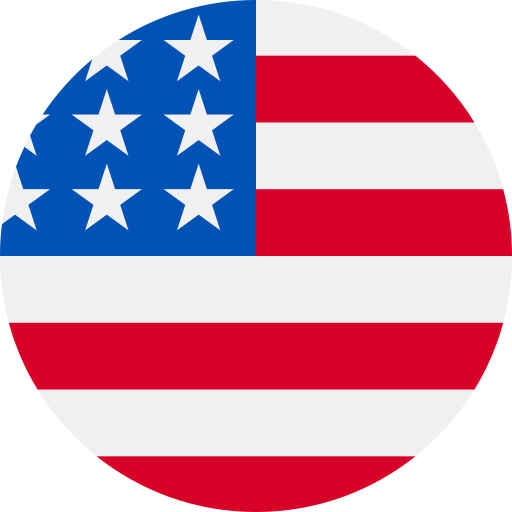 English
English